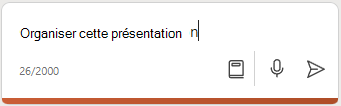Remarque : Cette fonctionnalité a été mise hors service le 14 juillet 2025 et Copilot ne pourra dis-le effectuer la tâche.
Lorsque vous créez une présentation, vous ne savez peut-être pas comment organiser vos diapositives en sections. Copilot dans PowerPoint peut vous aider.
Vous pouvez demander à Copilot d’organiser votre présentation. Il les organisera en sections, puis ajoutera des diapositives de titre de section.
Si vous n’aimez pas ce que Copilot fait, vous pouvez simplement cliquer sur le boutonAnnuler sur le ruban afin de restaurer votre série à son état précédent.
-
Dans le ruban, sélectionnez le bouton Copilot.
-
Tapez Organiser cette présentation dans le champ d’invite en bas du Copilotvolet.
-
Sélectionnez Envoyer
En savoir plus
Bienvenue dans Copilot dans PowerPoint
Questions fréquentes sur Copilot dans PowerPoint